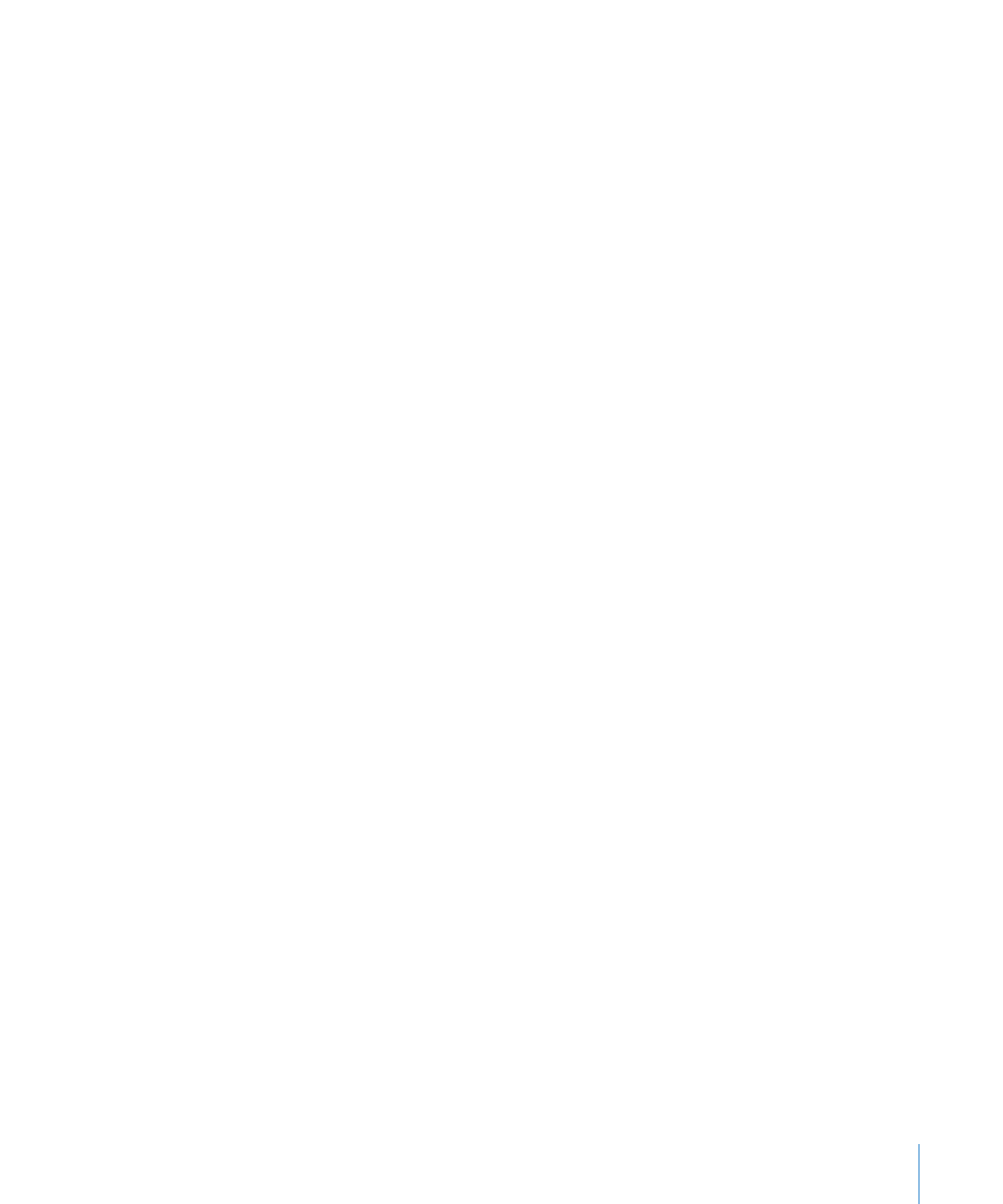
Изменение размера таблицы
Можно увеличить или уменьшить размер таблицы, переместив одну из ее меток-
манипуляторов или воспользовавшись Инспектором размеров. Размер таблицы
можно изменить также путем изменения размеров ее столбцов и строк.
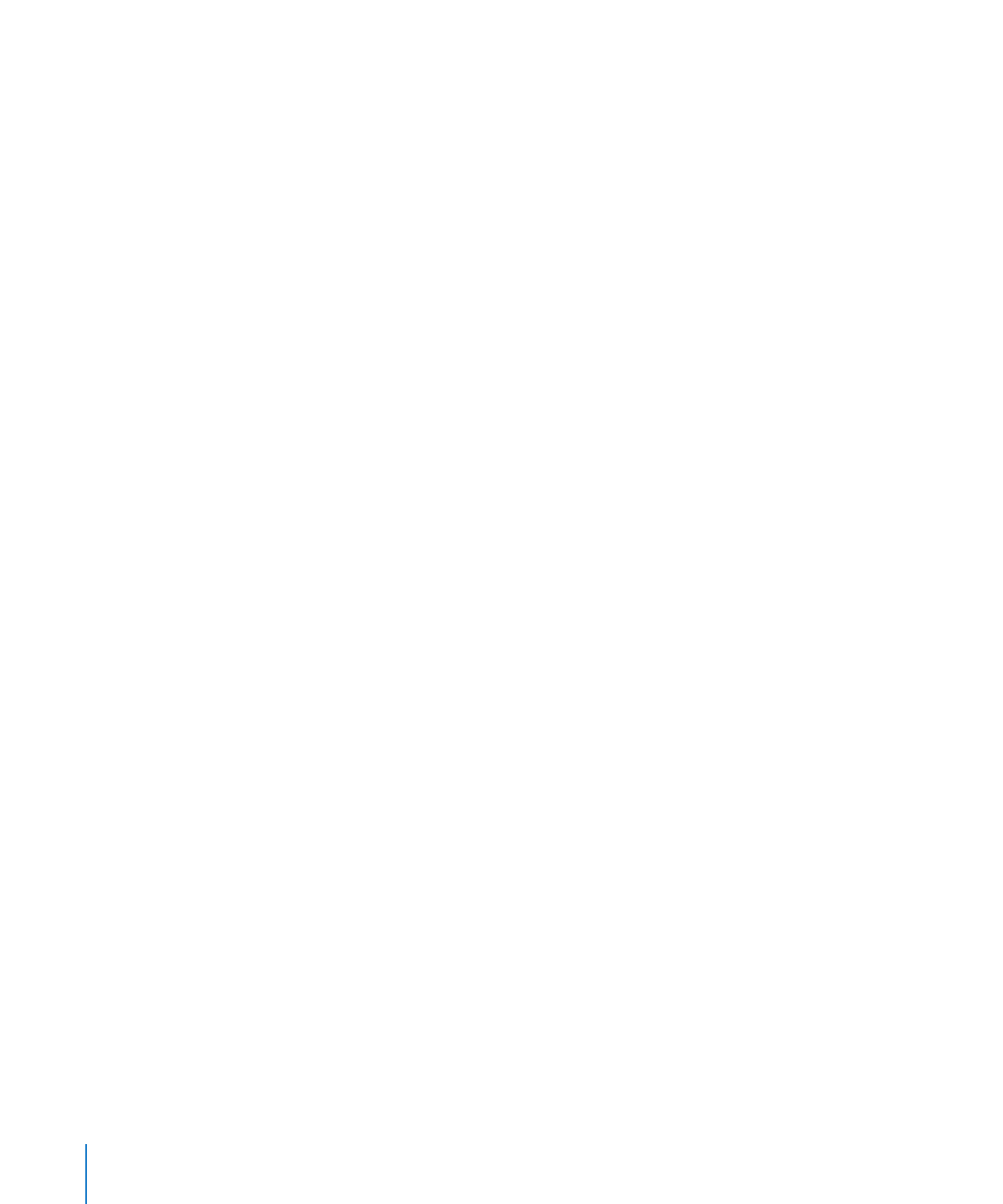
Способы изменения размера выделнной таблицы
Переместите одну из квадратных меток-манипуляторов для выделенной таблицы.
m
Для сохранения пропорций таблицы при перетаскивании удерживайте клавишу
Shift.
Для изменения размеров таблицы из ее центра перемещайте метку, удерживая
клавишу Option.
Для изменения размера таблицы в каком-либо одном направлении перемещайте
ее боковую метку, а не угловую.
Для указания точных размеров выберите таблицу или ячейку таблицы, нажмите
m
кнопку «Инспектор» на панели инструментов, и затем выберите «Инспектор
размеров». Укажите новую ширину и высоту в полях «Размер». Прежде чем
изменять значения ширины и высоты, установите флажок «Сохранять пропорции»
для сохранения пропорций таблицы.
Изменение размера строк и столбцов таблицы
Самый простой способ изменения размера строк и столбцов — это перемещение
их границ мышью. Можно также выделить одну или несколько ячеек
и использовать команды меню для настройки одинаковой высоты или ширины
строк или столбцов этих ячеек.
Если нужно задать точные значения высоты строк или ширины столбцов, следует
использовать Инспектор таблиц.
Если содержимое ячейки слишком велико для данной ячейки, в правом нижнем
углу ячейки отображается индикатор обрезки в виде квадрата со знаком «плюс»
(+). В Инспекторе таблиц можно настроить автоматическое изменение размеров
ячеек в соответствии с размером содержимого.
Способы изменения размера отдельных строк или столбцов
Для изменения размера отдельной строки потяните вверх или вниз нижнюю
m
границу строки.
Для изменения размера одного столбца потяните вправо или влево границу
m
столбца.
Способы выравнивания высоты строк или ширины столбцов
Чтобы выровнять размер всех строк, выделите таблицу и выберите пункт меню
m
«Формат» > «Таблица» > «Выровнять высоту рядов».
Чтобы выровнять размер нескольких строк, выберите по одной или более
m
ячеек в этих строках и выберите «Таблица» > «Выровнять высоту строк». Можно
выбирать и несмежные строки.
Чтобы выровнять размер всех столбцов, выберите пункт меню «Формат»
m
> «Таблица» > «Выровнять ширину столбцов».
180
Глава 10
Использование таблиц
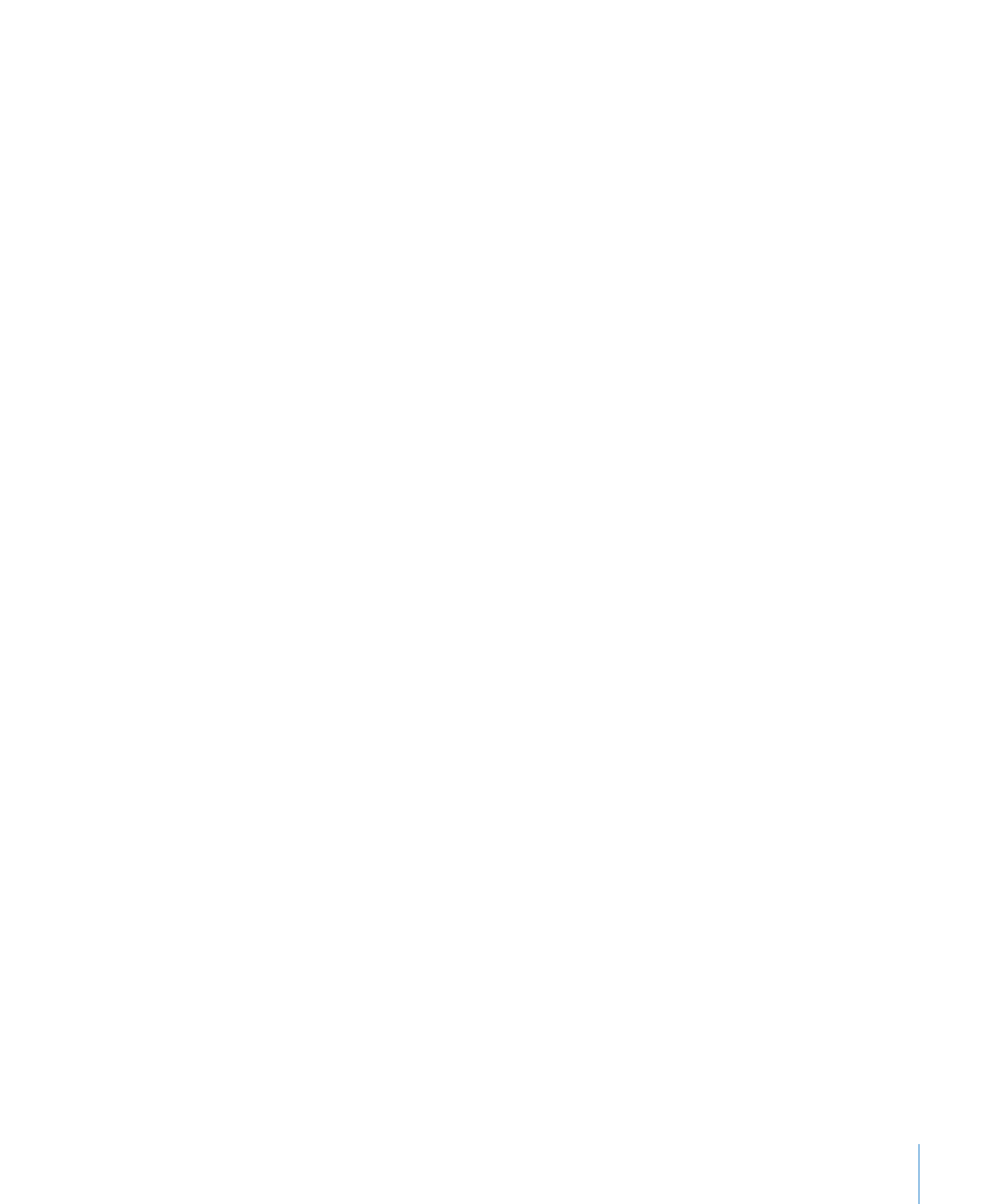
Глава 10
Использование таблиц
181
Чтобы выровнять размер нескольких столбцов, выберите одну или более ячеек
m
в столбце и выберите «Таблица» > «Выровнять ширину столбцов». Можно выбирать
и несмежные столбцы.
Как задать значения высоты строки или ширины столбца
1
Нажмите «Инспектор» на панели инструментов и выберите «Инспектор таблиц».
2
В Инспекторе таблиц нажмите «Таблица».
3
Укажите значения в полях «Ширина столбца» и «Высота строки».
Как автоматически изменять размеры ячеек таблицы в соответствии
с размером содержимого
В Инспекторе таблиц выберите «Изменять автоматически по размеру контента».
m
Размеры всех ячеек таблицы изменяются таким образом, чтобы в них помещалось
содержимое.